Eine Kassenschublade, die an deinen Computer und dein Ascend-System angeschlossen ist, ist eine bequeme Möglichkeit, Dinge sicher aufzubewahren und sich keine Sorgen machen zu müssen, den Schlüssel oft herauszuholen und ihn möglicherweise zu verlieren.
Hinweis: Die gemeinsame Nutzung einer Kassenschublade an mehreren Arbeitsplätzen kann zu Problemen mit der Funktion der Kassenschublade führen.
Überprüfe zuerst den Quittungsdrucker:
Wenn sich deine Kassenschublade nicht richtig öffnet, solltest du als Erstes den Quittungsdrucker überprüfen. Die Kassenschubladen sind über den Quittungsdrucker mit deinem Computer verbunden und öffnen sich, nachdem die Quittung gedruckt wurde. Wenn der Quittungsdrucker nicht funktioniert, wird auch deine Kassenschublade nicht funktionieren.
Überprüfe die Hardware
- Öffne den Quittungsdrucker. Vergewissere dich, dass Papier vorhanden ist und die richtige Seite nach oben zeigt. Lege das Papier zurück, schließe den Drucker und drücke die Vorschubtaste, nur um das zu überprüfen.
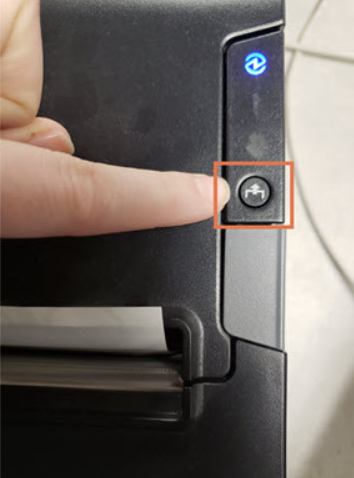
- Überprüfe die Kabel des Quittungsdruckers. Ist es richtig in den Drucker und die Stromquelle eingesteckt? Ist das USB-Kabel richtig in den Drucker und in die Rückseite deines Computers eingesteckt? Versuche, das USB-Kabel an einen anderen Anschluss deines Computers anzuschließen.
- Überprüfe die Kabel für deine Kassenschublade. Ist alles richtig angeschlossen?
Wenn alles richtig angeschlossen ist, ziehe alle Kabel des Quittungsdruckers aus dem Computer, der Steckdose und dem Drucker. Ziehe auch das Kabel für die Kassenschublade ab. Schließe sie dann alle wieder an. Es klingt albern, aber ein "harter Neustart" hilft oft.
Wenn der Quittungsdrucker ordnungsgemäß funktioniert, überprüfe als Nächstes diese Punkte.
-
Am Arbeitsplatz ist die Kassenschublade in den Einstellungen aktiviert.
- Wähle Einstellungen auf dem Ascend-Desktop.
- Gehe zu Verkaufstransaktionen.
- Wenn das Kästchen für Kassenschublade nicht markiert ist, markiere es.
-
Klicke auf Speichern.
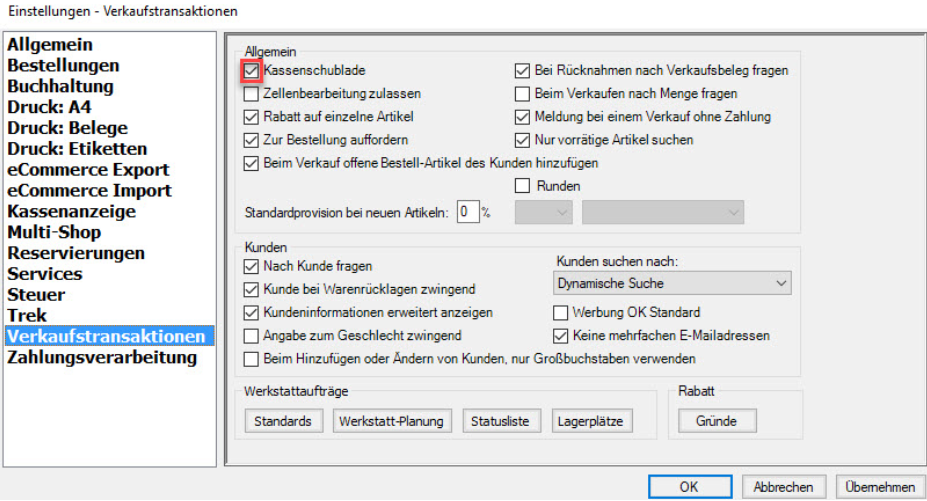
-
Bei der Zahlungsart ist Kassenlade öffnen angekreuzt (wie Bargeld).
- Wähle DB-Explorer > Zahlungsarten.
- Doppelklicke auf die Zahlungsart, um sie zu bearbeiten.
- Wenn das Kästchen für "Kassenschublade öffnen" nicht markiert ist, markiere es.
-
Klicke auf Speichern.

Überprüfe die Druckereinstellungen auf deinem Computer.
Wenn der Quittungsdrucker ordnungsgemäß funktioniert und alles in Ascend richtig eingestellt ist, kannst du noch ein paar Dinge überprüfen. Überprüfe, ob die Kassenschublade nach jeder dieser Optionen funktioniert, indem du Extras > Kassenschublade öffnen wählst oder F9 in Ascend drückst.
Hinweis: Um die Kassenschublade über das Menü Extras oder mit F9 zu öffnen, brauchen die Benutzer die Berechtigung Desktop-Kassenschublade.
- Lege den Quittungsdrucker unter Geräte und Drucker als Standarddrucker fest.
- Starte Ascend oder starte es neu.
-
Aktualisiere die Drucker in Ascend.
- Gehe in Ascend zu Einstellungen > Druck: Belege.
-
Wähle das Aktualisierungssymbol.
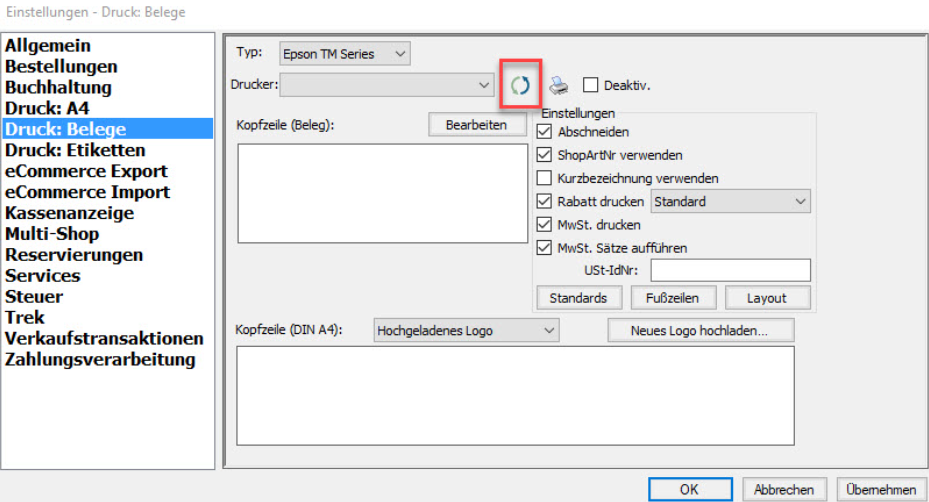
- Wähle erneut den richtigen Drucker aus dem Dropdown-Menü aus.
- Wähle Speichern.
-
Starte den Drucker-Spooler neu.
- Suche nach Diensten auf deinem Computer.
- Klicke mit der rechten Maustaste auf Dienste und wähle Als Administrator ausführen.
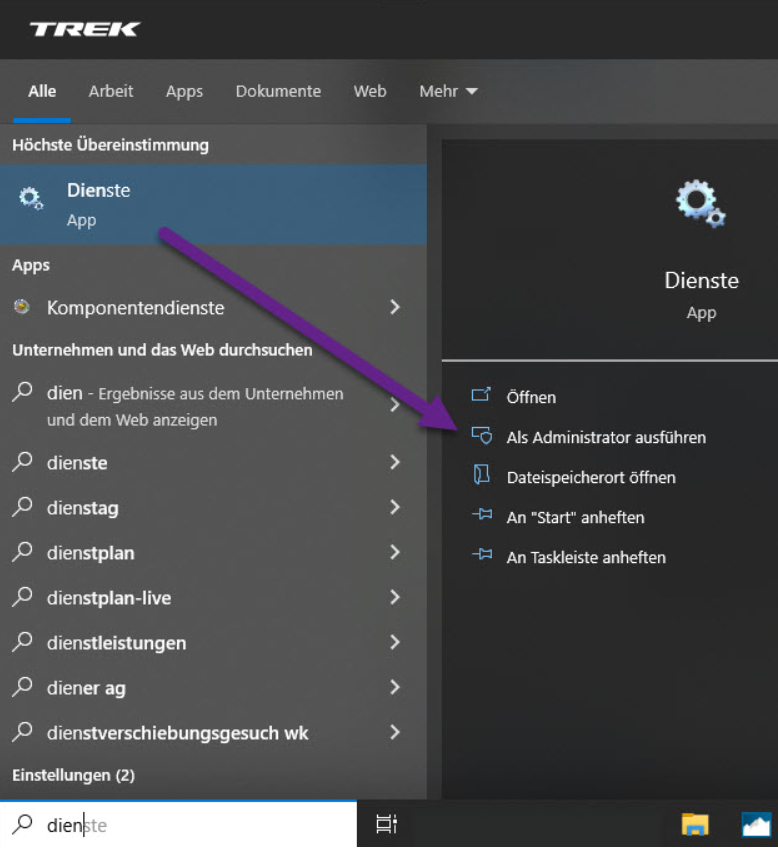
- Scrolle zum Druckwarteschlange und klicke mit der rechten Maustaste darauf.
-
Wähle Neustart aus dem Dropdown-Menü.
